你了解photoshop cs6中划分切片工具该怎么使用吗?下面就是photoshop cs6中划分切片工具的使用具体介绍,赶紧来看一下吧。
photoshop cs6中划分切片工具的使用具体介绍

我先打开photoshop cs6软件,打开软件后载入需要处理的图片,并对图片进行解锁。
然后在左侧的菜单栏里找到裁剪标志,然后右键打开选项菜单,找到切片选择工具,然后点击确定。

接着进入切片选择后,找到划分选项,填写自己需要划分的规格,比如说小编需要垂直把图片划分为三块,应该如下图所示选择:水平选项不勾选,垂直写3。

再点击确定,之后可以预览效果,如果觉得不满意还可以。还可以自己移动切割线,到自己满意的地方为止。
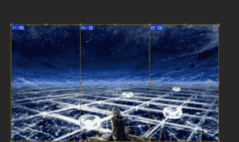
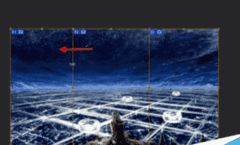
最后进行保存,文件选项里面,保存为web所用格式,之后选择保存的格式,最常见的图片保存格式是jpeg,最后点击存储。
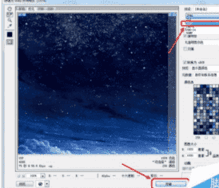
这时候我们选择目标文件夹,打开目标文件位置,然后输入保存的名称,点击存储即可。
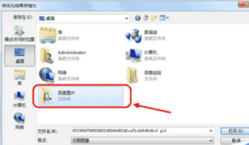

最后我们在目标文件夹中会出现一个名叫images的子文件夹,里面包含了事先制作好的图片,名称也是我们事先设设定好的。
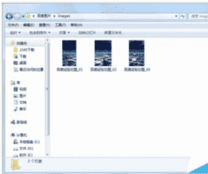
上文就是photoshop cs6中划分切片工具的使用具体介绍,希望大家喜欢。
本文来自投稿,不代表闪电博客-科普知识-常识技巧网立场,如若转载,请注明出处http://www.tuosiweiyingxiao.cn/post/264870.html
免责声明:本文仅代表文章作者的个人观点,与本站无关。其原创性、真实性以及文中陈述文字和内容未经本站证实,对本文以及其中全部或者部分内容文字的真实性、完整性和原创性本站不作任何保证或承诺,请读者仅作参考,并自行核实相关内容。如有侵权联系删除邮箱1922629339@qq.com,我们将按你的要求删除










